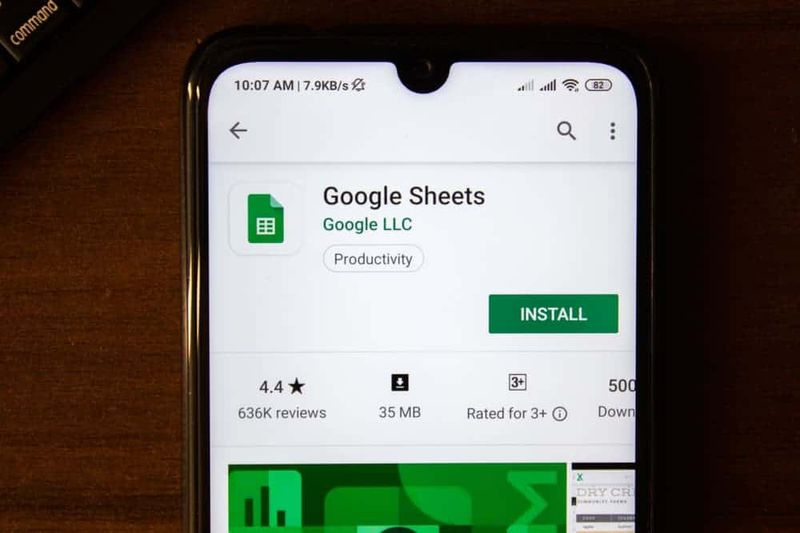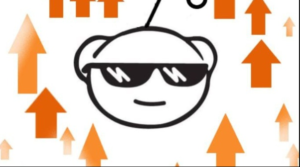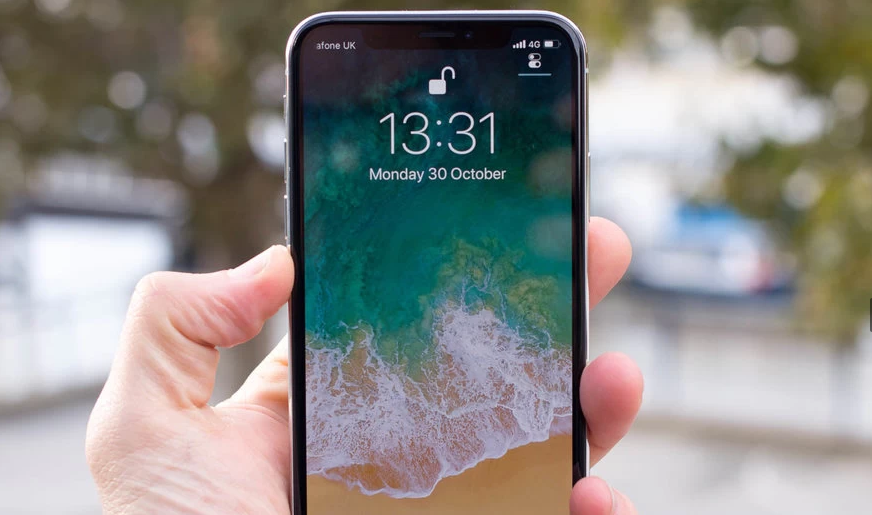Windows 10 Tálca testreszabási eszközök
Mit tud a Windows 10 tálca testreszabási eszközeiről? Jelenleg a Windows a leggyakrabban használt asztali operációs rendszer. Ha összehasonlítjuk az összes többi asztali operációs rendszert, a Windows sok érdekes funkciót kínál a felhasználóknak. Ebben az útmutatóban megismerheti azokat a szoftvereket, amelyekkel testre szabhatja a Windows rendszert a kívánt módon.
Tehát, ha azok közé tartozik, akik az idő nagy részét a számítógép képernyője előtt töltik, akkor ez a cikk segíthet. Ebben a cikkben megosztjuk a legjobb szoftvereket, amelyek segítenek az operációs rendszer testreszabásában a kívánt módon.
Néhány nagy teljesítményű Windows 10 tálca testreszabási eszköz
Győződjön meg arról, hogy az útmutatóban megadott szoftverek támogatottak-e a Windows 10 operációs rendszerrel. Néhány azonban működik a régebbi Windows-modelleken, például a Windows XP, a Windows 7 stb. Tehát nézzünk meg néhány csodálatos eszközt a Windows 10 testreszabásához.
WinAero Tweaker

A Windows 10 tálca testreszabási eszközei között a WinAero Tweaker a legjobb eszköz a Windows 10 felhasználói élményének testreszabásához. Ez egy ingyenes szoftver, amely tökéletesen működik a Windows 10 rendszerrel. Nos, ez egy hordozható alkalmazás, és nem kell telepíteni. Ez egy univerzális hangsugárzó szoftver, amely kompatibilis a Windows 7, a Windows 8, a Windows 8.1 és a Windows 10 rendszerekkel. Számos lehetőséget és módosítást talál, amelyek egyszerűen változnak a futtatott Windows modell szerint.
Letöltés: WinAero Tweaker
7+ Taskbar Tweaker
Az eszköz jó, ha testreszabhatja a tálcát az Ön választása szerint. A 7+ Taskbar Tweaker lehetővé teszi a Windows tálca különböző aspektusainak konfigurálását. Bizonyos konfigurációs beállításokat nem lehet módosítani a rendszerleíró adatbázis vagy a tálca tulajdonságai segítségével. A Tweaker a Windows 7/8 / 8.1 / 10 rendszerhez készült.
Letöltés: 7+ Taskbar Tweaker
Végső Windows Tweaker 4

Az eszköz tökéletes minden más számára, és pontosan ugyanúgy működik, mint a neve mutatja, hogy ez egy olyan végső eszköz, amely lehetővé teszi a felhasználók számára, hogy kívánságaik szerint sok változtatást hajtsanak végre a Windows 10 rendszerben. Noha mindezekhez hozzáférhet a Rendszerleíróadatbázis-szerkesztőn, a Windows 10 Beállítások alkalmazáson vagy a Csoportházirend-szerkesztőn keresztül, az Ultimate Windows Tweaker egyszerűbbé teszi a dolgot az Ön számára, miután felajánlotta az összes lényeges módosítást egyetlen felhasználói felületéről.
Letöltés: Végső Windows Tweaker 4
Launchy
A Windows 10 tálca testreszabási eszközeinek listáján a Launchy egy teljesen ingyenes, több platformot átfogó segédprogram, amelynek célja, hogy megfeledkezzen a start menüről, az asztali ikonokról és a fájlkezelőről. Azonban indexeli a start menüben található programokat. Ezenkívül néhány érintéssel elindítja a mappákat, dokumentumokat, projektfájlokat és könyvjelzőket. Az ALT + SPACE megnyomása azonnal elindítja az indítást, ahol megadhatja bármely program vagy mappa nevét.
Letöltés: Launchy
iPod csatlakoztatva, de nem jelenik meg az iTunes-ban
Okozo Desktop

Az Okozo egy olyan webhely, amely lehetővé teszi számos élő háttérkép letöltését vagy telepítését. A háttérképek lenyűgözőek, gyönyörűek és segíthetnek a Windows testreszabásában. Telepíthet vagy letölthet olyan élő háttérképeket is, amelyek megjelenítik az időt, vagy zenét játszanak, vagy különféle egyéb feladatokat hajthatnak végre. Telepítheti vagy letöltheti az ügyfélprogramot a Windows rendszerre, és a legfrissebb háttérképeket magából a szoftverből szerezheti be.
Letöltés: Okozo Desktop
lg v20 root t mobil
Esőmérő
Az esőmérő testreszabható felületeket jelenít meg, például az akkumulátor töltöttségét / memóriáját, az RSS-hírcsatornákat és az időjárás-előrejelzéseket, közvetlenül a képernyőn. Sok más bőr is működőképes: rögzíthetik a teendők listáját vagy jegyzeteit, elindíthatják a kedvenc alkalmazásokat és vezérelhetik a médialejátszót - mindezt a legjobb, nem feltűnő felületen, amelyet átrendezhet és tetszés szerint testre szabhat.
Letöltés: Esőmérő
Saját mappák
A MyFolders Windows Explorer Shell kiterjesztése időt takarít meg azzal, hogy bármilyen mappát kéznél tart. Fájlok másolása / átvitele vagy bármelyik mappa megnyitása néhány érintéssel. Ezenkívül kap egy MyFolders opciót, amelyet a jobb egérgombos menüben említ, számos kényelmes segédprogrammal a mappák eléréséhez. Ezután különböző opciókat kap, mint például Másolás ide, Áthelyezés, Ugrás, Megnyitás parancsablak.
Letöltés: Saját mappák
Kerítések

A kerítések meglehetősen megegyeznek az Android csoport funkciójával és a Windows 10 tálca testreszabási szoftverének listájában szereplő legjobb eszközzel. Mint tudjuk, az Android a mappák vagy alkalmazások csoportosítását is biztosítja a kezdőképernyőn a könnyű hozzáférés érdekében. A kerítések ugyanúgy járnak el, emellett segít alkalmazásokat vagy csoportokat és mappákat létrehozni a számítógépén. A létrehozott csoportokat különféle ikonokkal testreszabhatja számítógépén is. Ez az alkalmazás nagyszerű azok számára, akik rengeteg szoftvert telepítettek a számítógépükre.
Letöltés: Kerítések
Aero Glass
Nos, ha szeretné élvezni a Windows 7, 8 vagy 8.1 rendszeren elérhető Aero Glass átlátszóság funkciót, akkor imádja ezt az eszközt. Az Aero üveg átlátszósága hiányzik a Windows 10 rendszerből. Tehát ez az eszköz segít abban is, hogy az Aero üveget az elmosódási effektusok segítségével visszahozza az ablak szélére.
Letöltés: Aero Glass
Bejelentkezés képernyő háttér váltó

Nos, ha nem szeretné, hogy az alapértelmezett asztali háttérkép legyen bejelentkezési képernyő háttér, akkor biztosan imádni fogja ezt az eszközt. Ez az eszköz lehetővé teszi egy egyedi kép beállítását bejelentkezési képernyő háttérként. Ez az eszköz teljesen ingyenes és segít kicserélni az alapértelmezett bejelentkezési képernyő háttérképét egyszínű használatával.
Letöltés: Bejelentkezés képernyő háttér váltó
Windows 8.1 telepítési kulcs
CustomizerGod
Ez egy csodálatos eszköz, amely lehetővé teszi a Windows 10 asztal testreszabását. Ezen a mini-on keresztül is testre szabhat mindent. A Start gombot egészen másképp is megjelenítheti. Ezt az eszközt azonban felhasználhatja a képi erőforrások szerkesztésére.
Letöltés: CustomizerGod
TileCreator

A Windows 10 tálca testreszabási eszközei között ez egy másik csodálatos eszköz, amelyet letölthet a Microsoft áruházból. Ez az eszköz nagyon fontos lesz, ha módosítani szeretné a csempék vizuális megjelenését a Start menüben. Ez az eszköz lehetővé teszi az alkalmazás csempéjének háttérszínének, szövegének és képének testreszabását.
Letöltés: TileCreator
Mappa jelölő
A Mappa készítő lehetővé teszi, hogy színeket adjon a Windows mappához. A felhasználók telepíteni szeretnék az eszközt, majd jobb egérgombbal érintse meg bármelyik mappát, hogy az ikonjaik gyönyörűnek tűnjenek. Ez az eszköz ICL, ICO, EXE, DLL, CPL vagy BMP fájlformátumokkal is rendelhet ikonokat egy mappához.
Letöltés: Mappa jelölő
Rakétadokk
A Rocket Dock valójában hordozórakéta. Tehát lehetővé teszi a parancsikonok bárhol történő rögzítését az asztalon. Hozzáadhat parancsikonokat alkalmazásokhoz, programokhoz és mappákhoz is egy kis méretű dokkolóban a Rocket dokkoló eszközön keresztül.
Letöltés: Rakétadokk
Start10

Ha valóban szeretné testreszabni a Windows 10 start menüt, akkor a Start10 lesz a legjobb választás. Ez az eszköz módosítja az alapértelmezett Start menü megjelenését, és lehetővé teszi, hogy kiválassza a hátteret és a színt, és egészen más kezdőmenütémákat használjon.
Letöltés: Start10
TweakNow PowerPack
Nos, a TweakNow Powerpack valami egészen más, mint az összes fent említett, ez a mini eszköz arra szolgál, hogy segítsen megváltoztatni a számítógép működését a kinézete mellett. Az eszköz valójában lehetővé teszi a felhasználó számára a Windows 10 minden részletének vagy információjának finomhangolását. Az alkalmazás használata után módosíthatja a Windows 10 számítógép grafikus funkcióját is.
Letöltés: TweakNow PowerPack
Ablakvédők

A WindowsBlinds a Start10 alkotóitól származik. Ez a mini eszköz lehetővé teszi egyedi bőrök beállítását a Windows 10 operációs rendszerhez. Az eszköz valójában lehetővé teszi, hogy egyéni bőröket állítson be a Windows 10 PC-hez, és kitalálja mit? Ezek a bőrök annyira lenyűgözőek, hogy teljesen módosíthatják a Windows megjelenését, az ikonokat, gombokat, alkalmazásokat, betűtípusokat és egyebeket.
Letöltés: Ablakvédők
NTLite
Az NTLite egy érdekes és az egyik legjobb Windows eszköz, amellyel módosíthatja és testreszabhatja a Windows 10 telepítését. Az alkalmazás azonban nem segít a Windows 10 közvetlen testreszabásában, hanem a felhasználók számára is, hogy módosítsák a Windows 20 fájl telepítését. Az NTLite használatával felügyelet nélküli Windows 10 ISO-t is létrehozhat. További Windows 10 tálca testreszabási eszközöket szeretne? Görgessen lefelé!
Letöltés: NTLite
Windows 10 színvezérlés

zte zmax pro sajnos a stock android leállt
A Windows 10 Színvezérlés a legjobb Windows eszköz, amely lehetővé teszi a felhasználóknak a tálca vagy az ablak szegélyeinek különböző színeinek beállítását. Nos, Windows 10 rendszeren nem lehet egészen más színt beállítani a tálcához, azonban a Windows 10 Color vezérlő színeket is visz a tálcára. Szóval, ez egy másik csodálatos, hatékony eszköz, amelyet könnyedén felhasználhat a Windows 10 testreszabására.
Letöltés: Windows 10 színvezérlés
Klasszikus héj
A Classic shell alkalmazás lehetővé teszi a felhasználók számára, hogy minden szempontból testre szabják a Windows 10 start menüt. Valójában a Classic Shell sok beállítást hoz a Windows 10 testreszabására és módosítására.
Letöltés: Klasszikus héj
Dinamikus téma
A Dynamic Theme egy zárolási képernyő-váltó szoftver vagy háttérkép, amely a Windows operációs rendszerhez érhető el. A dinamikus témában az a jó, hogy HD minőségű háttérképeket hoz a Windows Spotlight Pictures vagy a Bing oldaláról. A háttérképet minden nap automatikusan módosíthatja. Tehát a Dinamikus téma egy másik legjobb megoldás a Windows 10 testreszabási eszközének, amelyet most használhat. További Windows 10 tálca testreszabási eszközöket szeretne? Görgessen lefelé!
Letöltés: Dinamikus téma
HackBGRT

Nos, ha egy ideig Windows operációs rendszert használ, akkor lehet, hogy tudja, hogy az operációs rendszer lehetővé teszi a felhasználók számára, hogy módosítsák a zárolási képernyő hátterét, háttérképét stb. Az UEFI rendszerindítási logó módosítására azonban nincs lehetőség. Tehát a HackBGRT egy teljesen ingyenes segédprogram, amelyet a Windows 10 UEFI boot logójának módosítására terveztek.
Letöltés: HackBGRT
Windows OEM Info Editor
Nos, a Windows OEM Info Editor nemcsak egy Windows 10 testreszabási eszköz, de a PC-n is mindent módosíthat. Például a Windows OEM Info Editor is módosíthatja a verzió nevét, elérhetőségét, a Windows verzióját. Ehelyett módosíthatja a Windows 10 OEM logóját és verziónevét is.
Letöltés: Windows OEM Info Editor
Ablakvédők

root lg v20 t mobil
A WindowBlinds egy másik csodálatos és legnépszerűbb szoftver, amelyet a Windows asztali felületének megnyúzására használnak. A WindowBlinds segítségével egyszerűen alkalmazhat egyedi bőröket a képernyőn. Nem csak ez, de a felhasználók háttéreket is alkalmazhatnak. A Windows testreszabási szoftver rengeteg bőr betűtípust és tervezési lehetőséget kínál, amelyek közül választhat.
Letöltés: Ablakvédők
Deskscapes
Nos, ha egy Windows 10 eszközt keres a háttér testreszabására vagy animálására, akkor megpróbálja kipróbálni a Deskscape programot. Ez egy olyan szoftver, amely lehetővé tette a Windows asztal hátterének testreszabását vagy animálását. Ha szeretné testreszabni az asztal hátterét, a Deskscapes egy hatalmas integrált kép- és videofájl-könyvtárat használ. Tehát a Deskscapes egy másik legjobb lehetőség a Windows 10 testreszabására.
Letöltés: Deskscapes
Következtetés:
Tehát ezek voltak a legjobb eszközök a Windows 10 testreszabására. Ezekkel az eszközökkel testreszabhatja a Windows 10 rendszert is, és elképesztő GUI-val (grafikus felhasználói felülettel) rendelkezhet. Remélem, hogy tetszenek ezek az eszközök, ossza meg másokkal, és tudassa velünk alább.
Olvassa el: